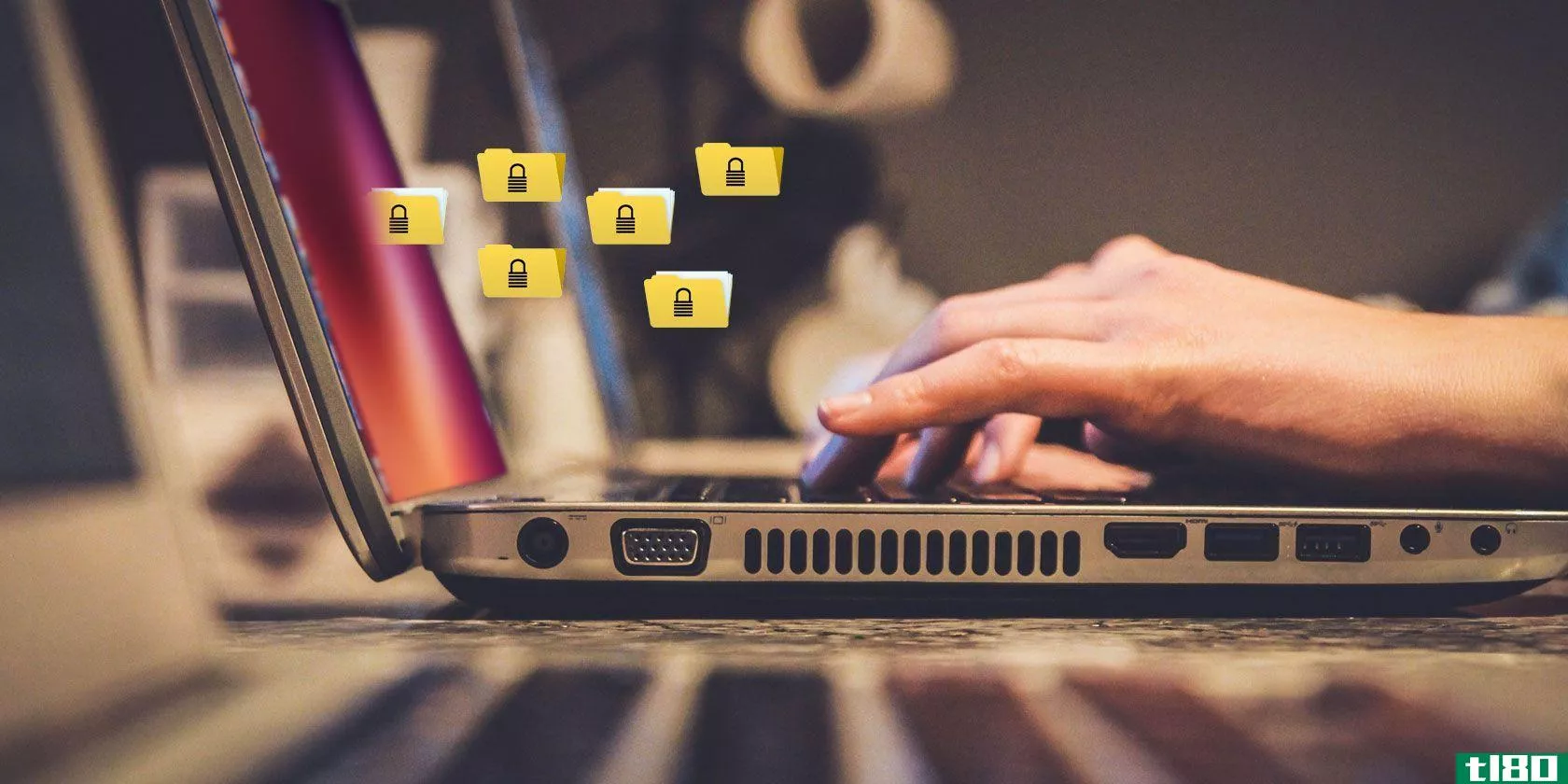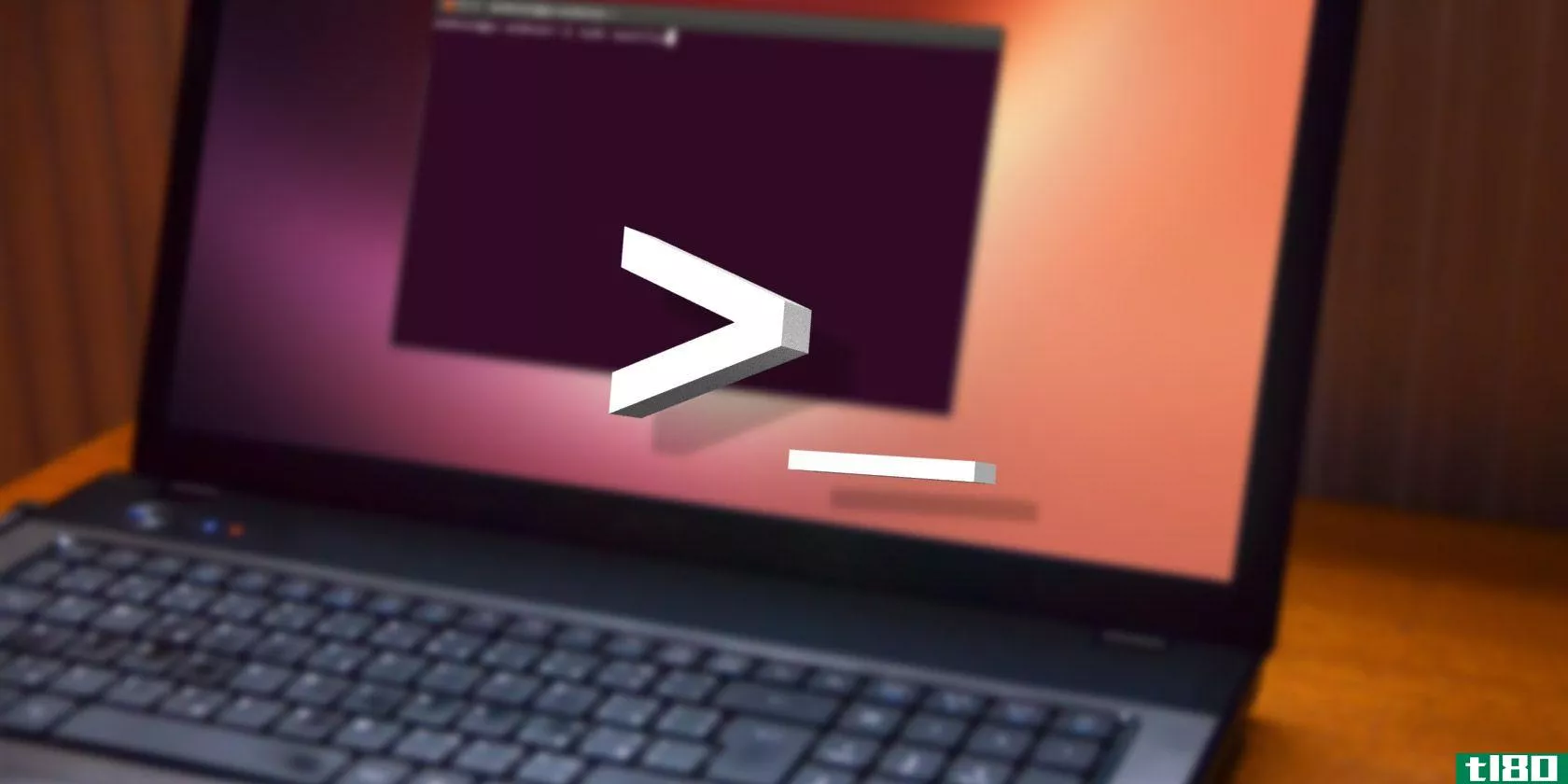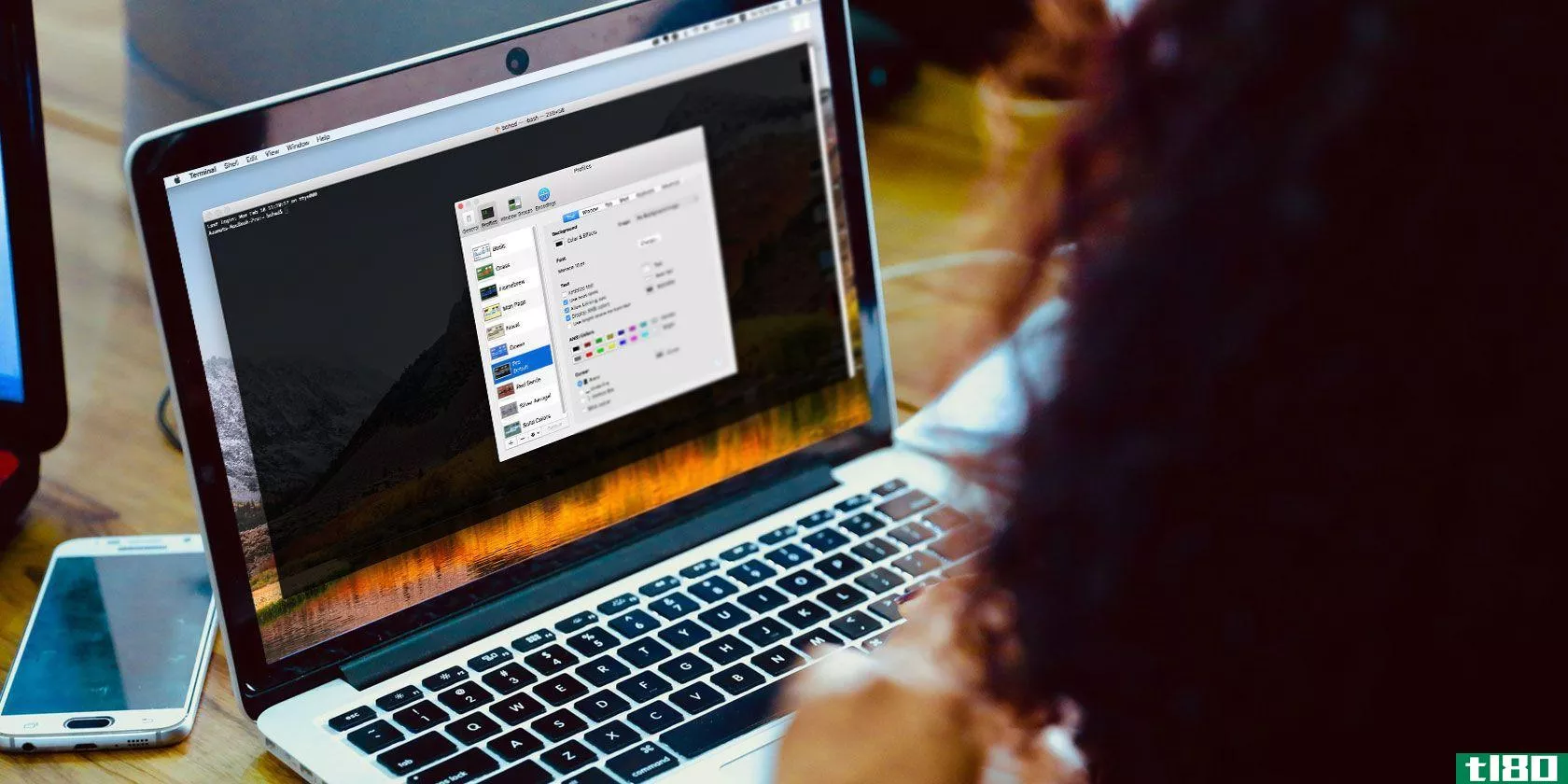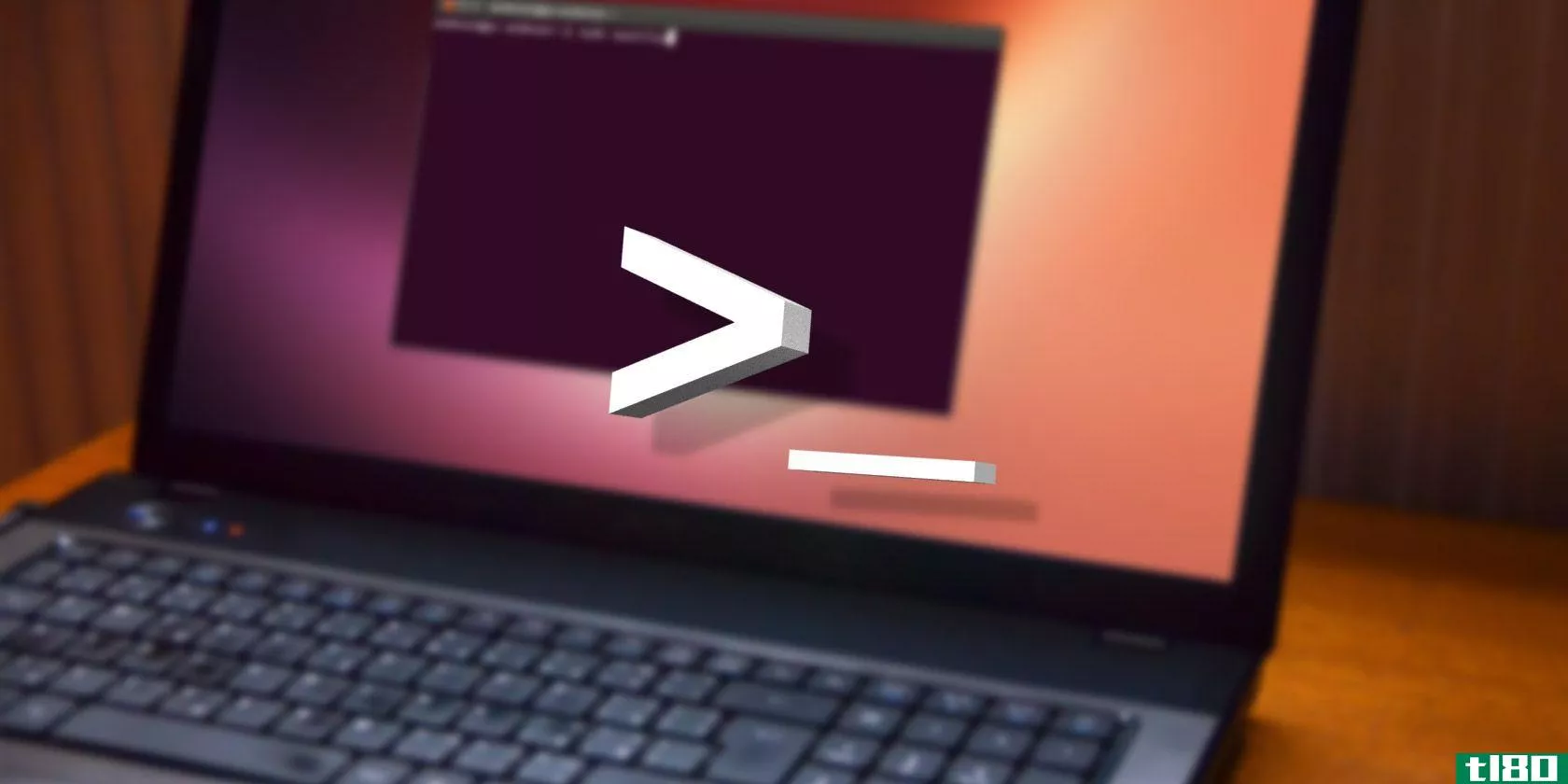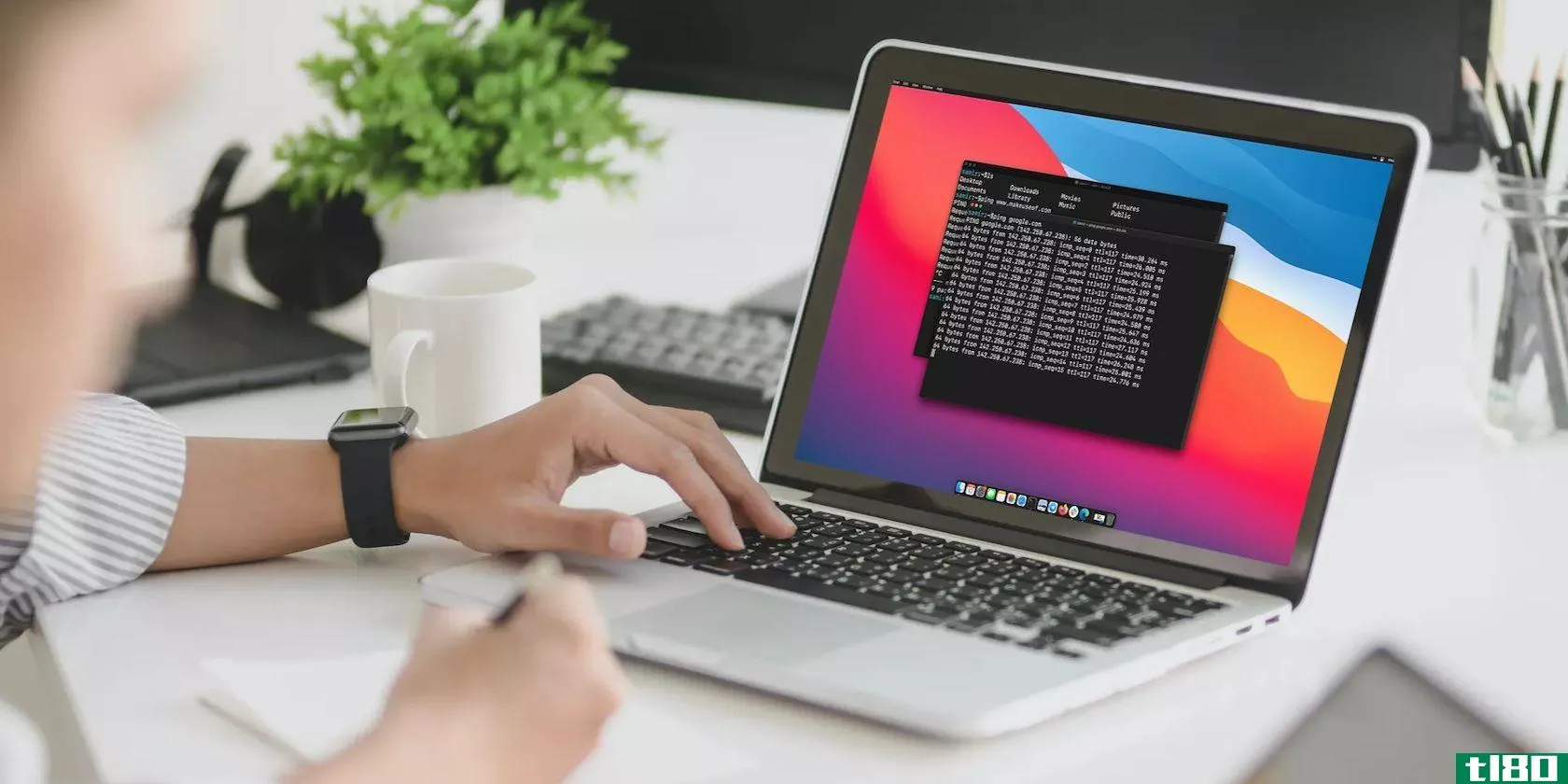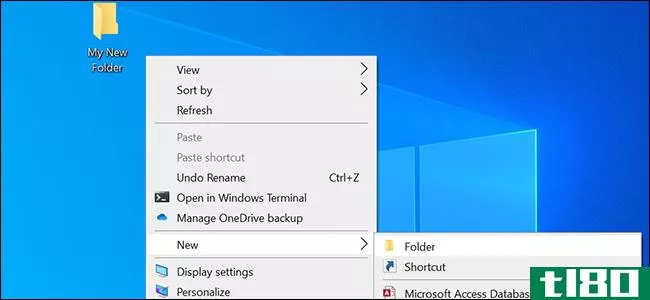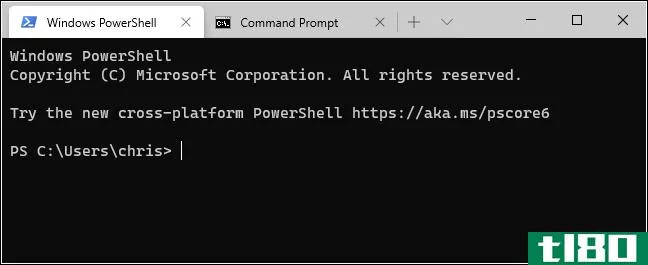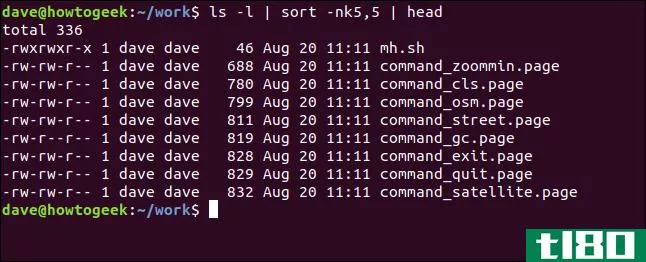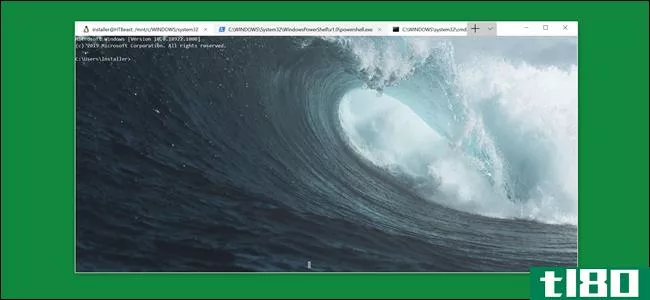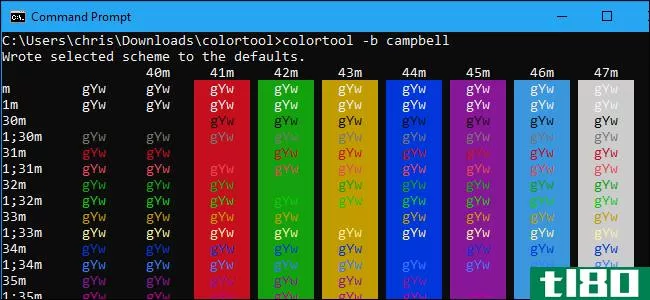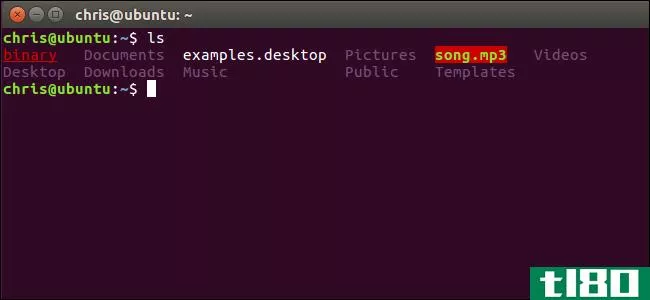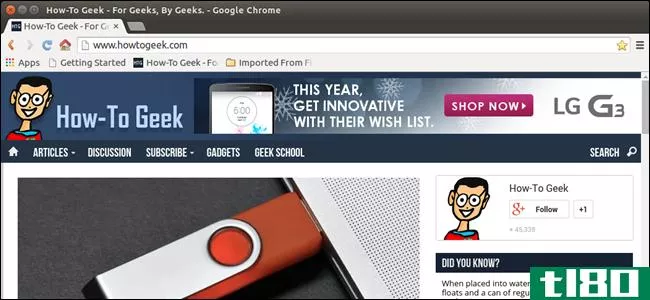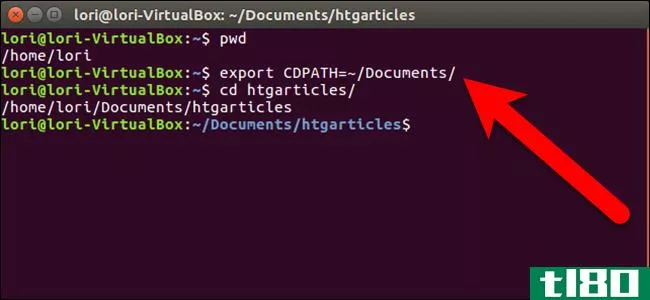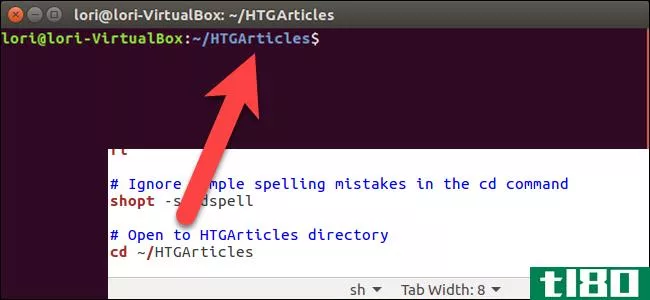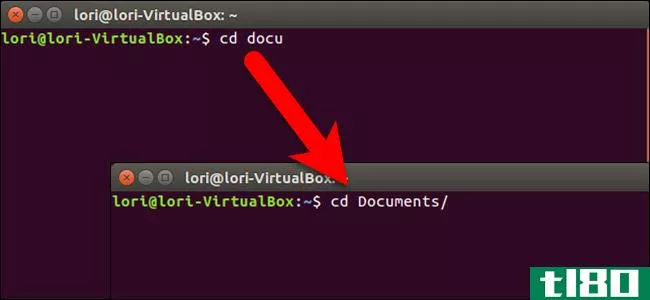如何在windows终端中更改默认目录

当您打开当前用户目录时,Windows终端将其用作默认目录。但是,您可以将其更改为Windows PC上的任何目录。我们将向您展示如何更改PowerShell、命令提示符和Ubuntu shell的默认工作目录。
更改windows终端中powershell的默认目录
PowerShell是启动Windows终端时打开的默认shell。与其他shell一样,这个shell使用当前用户目录作为默认目录。
您可以通过在Windows终端的设置文件中添加一行代码来更改此默认目录。
为此,打开“开始”菜单,搜索“Windows终端”,然后在结果中单击应用程序。

单击Windows终端窗口顶部的向下箭头图标,然后选择“设置”

Advertisement
Windows将询问您要用哪个应用打开设置文件。您可以选择列表中的任何代码(或纯文本)编辑器,但为了简单起见,我们还是使用记事本。单击列表中的“记事本”,然后单击“确定”

当设置文件在记事本中打开时,滚动到“在此处更改powershell.exe配置文件”部分。
将光标放在本节最后一个值的末尾,然后键入一个(逗号)。
例如,如果该节中的最后一个值是:
"Hidden": false现在看起来是这样的(见结尾的逗号):
"Hidden": false,
现在,按Enter键添加新行。在此行中键入以下代码,将PATH替换为新默认目录的路径。
Advertisement
确保目录路径用双引号括起来。另外,如果路径中只有一个斜杠,请将其设为双斜杠。
"startingDirectory": "PATH"例如,要将桌面设置为默认目录,您需要在设置文件中键入以下代码行(用用户名替换“Username”):
"startingDirectory": "C:\\Users\\Username\\Desktop"
输入路径后,单击“文件”>“保存在记事本中”保存更改。

现在,当您在Windows终端中打开一个新的PowerShell选项卡时,它将使用您新指定的目录作为默认目录。
更改windows终端中命令提示符的默认目录
您可以使用与上面列出的步骤相同的步骤更改命令提示符的默认目录。唯一的区别是您需要在设置文件的命令提示符部分添加新的目录路径。
为此,请像以前一样打开Windows终端的设置。
Advertisement
向下滚动到“makechangesheretocmd.exe profile”部分。
将光标放在本节的最后一个值之后,然后键入一个(逗号)。按Enter键添加新行并键入以下内容。确保用新目录路径替换路径。
"startingDirectory": "PATH"
选择“文件”>“保存在记事本中”保存更改。
在windows终端中更改ubuntu的默认目录
您可以使用与上面相同的代码行在Windows终端中更改Ubuntu(Linux)的默认目录。
为此,请打开Windows终端的设置文件。
滚动到“Name:Ubuntu”部分
将光标放在本节最后一个值之后,并添加一个(逗号)。
Advertisement
按Enter键添加新行并在该行中键入此代码。将PATH替换为新默认目录的路径。
"startingDirectory": "PATH"
在记事本窗口中,单击“文件”>“保存”保存更改。
如何在windows终端中重置默认目录
要恢复到Windows终端中的原始默认目录,只需从设置文件中删除新添加的代码。
首先打开Windows终端,然后启动设置文件。
滚动到要为其重置默认目录的shell。
使用鼠标高亮显示先前添加的整行代码,然后按Backspace删除该行。

Advertisement
另外,请确保删除添加到该节最后一个值末尾的(逗号)。
最后,单击“文件”>“保存在记事本中”保存更改。
你都准备好了。
你知道Windows终端提供了许多定制选项吗?您可以使用这些选项更改此工具在计算机上的外观和工作方式。
相关:如何定制新的Windows终端应用程序
- 发表于 2021-07-15 00:16
- 阅读 ( 42 )
- 分类:互联网
你可能感兴趣的文章
如何在ubuntu中加密文件和文件夹
在任何平台上,加密都是每个人都应该认真对待的事情。你可能认为你在Linux上比在Windows甚至macOS上更安全。但是Linux真的像你想象的那样安全吗? ...
- 发布于 2021-03-11 16:31
- 阅读 ( 855 )
40多个最常用的linux终端命令
... 在您真正充分利用终端之前,您需要知道如何导航它。这就是为什么我们认为这些是最基本的Linux命令:如果你不能更改目录或者在一个你不记得如何使用的命令上获得帮助,那么再多的终端知识也帮不了你。 ...
- 发布于 2021-03-15 21:40
- 阅读 ( 260 )
linux命令参考备忘单
...便的Linux命令备忘单。如果您想运行其中的几个,请查看如何在带屏幕的Linux终端上执行多任务。 ...
- 发布于 2021-03-22 04:06
- 阅读 ( 234 )
编辑引导的3种方法/配置.txt关于树莓皮的文件
...单方法是什么?如果你必须关闭以检索microSD卡,你应该如何编辑它?这是你需要知道的一切。 ...
- 发布于 2021-03-23 21:23
- 阅读 ( 203 )
如何在macos终端中定制zsh提示符
...进行修饰,使其最小化并充分利用空间。我们将向您展示如何定制终端应用程序中的zsh提示符,使其在您选择的任何背景中都脱颖而出。 ...
- 发布于 2021-03-26 16:03
- 阅读 ( 564 )
如何在Windows10中更改默认的新文件夹名
...更改Windows 10中新文件夹的默认名称。你是这样做的。 如何更改注册表中的默认新文件夹名称 要在Windows 10中更改默认的新文件夹名,需要在Windows注册表中编辑一个值。下面是我们对注册表调整的标准警告:编辑注册表时要小...
- 发布于 2021-03-31 13:45
- 阅读 ( 222 )
新的windows终端已经准备好了,这就是为什么它如此惊人
微软新的Windows终端终于稳定了。Windows终于有了一个更现代的终端环境,包括选项卡、拆分窗格、多种会话类型等功能,以及允许您配置从键盘快捷键到动画GIF背景等所有内容的设置。 最后,一个更现代化的windows终端 在2020年5...
- 发布于 2021-04-02 04:44
- 阅读 ( 216 )
命令行:为什么人们还在为它们烦恼?
...它。你的脚本就会运行。 命令行是最小的公分母。学习如何使用它,无论Linux发行版和图形桌面环境如何,您都可以执行所需的所有任务。不同的桌面有自己的做事方式。不同的Linux发行版捆绑了各种实用程序和程序。 但是打开...
- 发布于 2021-04-03 05:30
- 阅读 ( 183 )
如何自定义新的windows终端应用程序
...JSON,您可能仍然可以进行更改;我们将带您了解它。 如何自定义windows终端 定制Windows终端的第一步是确保Windows有与JSON文件类型相关联的默认应用程序。最好的方法是从文件资源管理器。 启动文件资源管理器并找到一个JSON文...
- 发布于 2021-04-03 10:37
- 阅读 ( 203 )